在现代社会中手机已经成为人们生活中不可或缺的重要工具之一,随着手机中存储的数据越来越多,我们经常需要将手机中的文件传输到电脑中进行备份或编辑。而要实现这一操作,最简便的方式就是通过手机数据线连接手机和电脑,进行文件传输。通过USB连接手机和电脑可以实现高效快速地传输文件的操作,让我们不再担心数据丢失或手机存储空间不足的问题。接下来让我们一起来了解如何操作手机数据线传输文件到电脑的具体步骤吧。
如何通过USB连接手机和电脑传输文件
方法如下:
1.将手机和电脑通过USB数据线连接。

2.下拉手机通知栏,点击“正在通过USB充电”的图标。
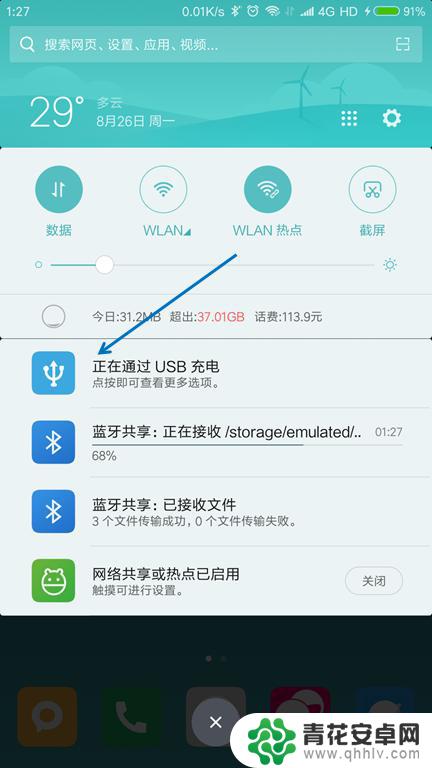
3.USB的用途里面选择“传输文件(MTP)”。
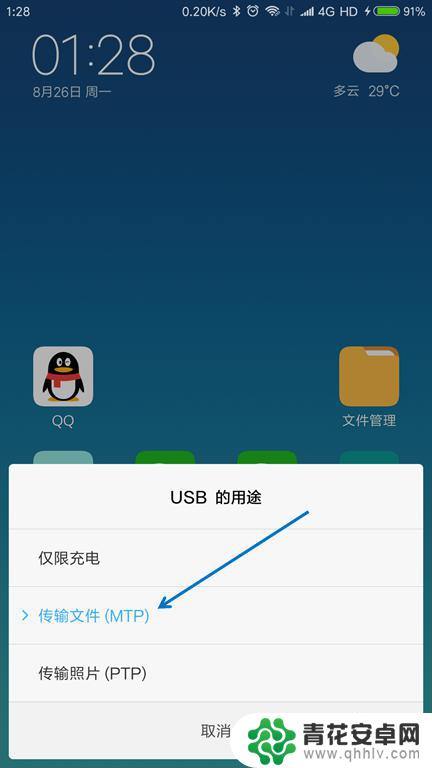
4.按下键盘上面的【Windows + E】组合键,打开文件管理器。

5.找到已经连接的手机,双击打开。

6.找到要传送到电脑的文件,选择并按下【Ctrl+C】复制。
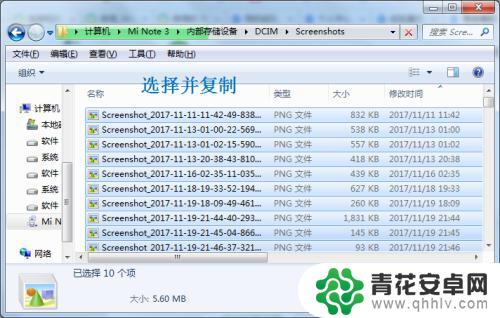
7.在电脑上面找到要存放的位置,按下【Ctrl+V】粘贴。

以上就是手机数据线传输文件到电脑的操作步骤,如果你遇到了同样的问题,可以参考本文中介绍的步骤来解决,希望对你有帮助。










